电脑黑屏不显示画面怎么解决 电脑黑屏的恢复方法
来源: 时间:2024-10-17 11:51:59 浏览量:
当您的电脑出现黑屏问题时,这可能是非常令人沮丧的情况。电脑黑屏可能由多种原因造成,包括硬件故障、软件冲突或是系统错误等。在本文中,我们将探讨一些常见的解决方案来
当您的电脑出现黑屏问题时,这可能是非常令人沮丧的情况。电脑黑屏可能由多种原因造成,包括硬件故障、软件冲突或是系统错误等。在本文中,我们将探讨一些常见的解决方案来帮助您解决电脑黑屏的问题。

在尝试任何修复步骤之前,首先需要确定黑屏问题的具体情况:,1、显示器是否正常工作?尝试连接到另一台电脑上确认。2、外接显示器能否解决问题?如果使用笔记本电脑,可以连接一个外部显示器来判断是否为屏幕或显卡问题。3、是否有声音或指示灯亮起?这有助于判断电脑是否正在运行。

1、检查电源线和电池:确保电源线插好且电池电量充足。2、检查显示器连接:确保所有连接线都牢固无损。3、检查内部硬件:如果可以打开电脑机箱,检查内存条、显卡等部件是否松动或损坏。
硬重启:如果电脑没有响应,可以尝试长按电源键强制关机再开机。安全模式:启动到Windows的安全模式,检查是否有软件冲突或驱动程序问题。
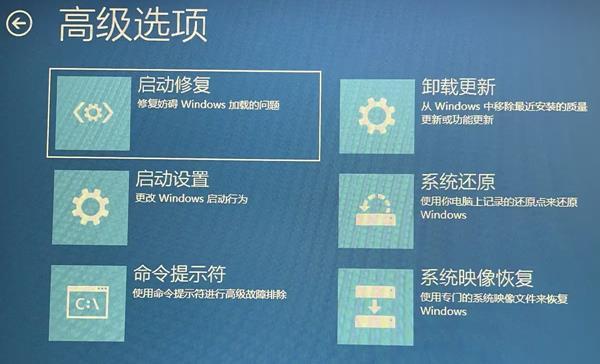
调整分辨率:有时候分辨率设置不当会导致黑屏,可以通过外部显示器进入设置调整。更改显示模式:某些情况下,更改显示模式(如启用/禁用高DPI缩放)可能会有所帮助。
更新显卡驱动:建议借助“驱动人生”更新显卡驱动程序,它可以自动检测你电脑的硬件型号和驱动版本,一键匹配下载和安装最新的驱动程序。具体操作步骤如下:,
①、启动驱动人生后,点击“驱动管理”功能,点击“立即扫描等待驱动扫描完成;
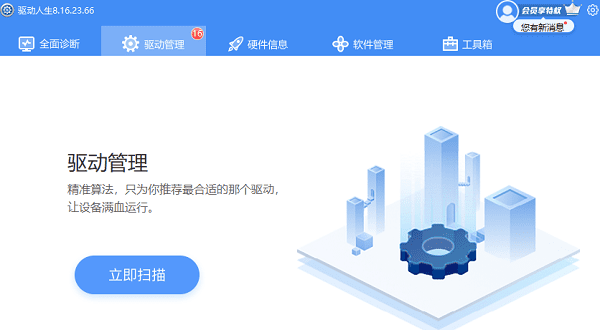
②、扫描结束后就会检测出你的电脑需要升级的驱动,点击“立即修复等待驱动下载更新完成即可。
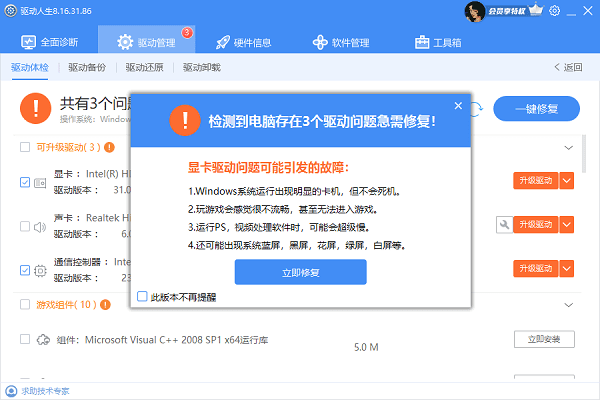
恢复驱动程序:如果最近更新了驱动程序后出现问题,可以在驱动人生里尝试回滚到之前的版本。
系统还原:使用系统还原点恢复到问题发生前的状态。重装操作系统:如果上述方法均无效,可以考虑重新安装操作系统。
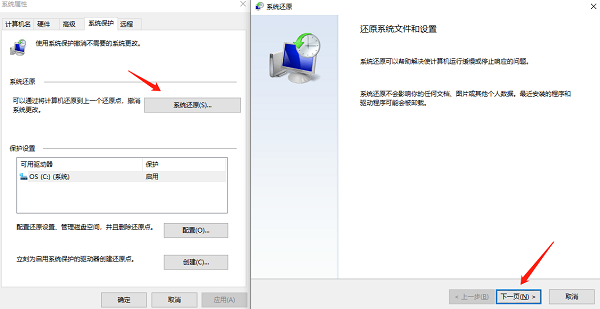
1、定期更新:保持操作系统和所有软件的最新状态。2、防病毒软件:安装并运行可靠的防病毒软件。3、备份数据:定期备份重要文件以防万一。

